自win10系统正式发布后,很多朋友想要自己安装Win10系统,现在也是比较方便的,制作一个Win10系统的U盘安装盘,然后开机时候在BIOS中设置U盘引导系统,然后进行系统的安装即可,但是有些朋友还不是很清楚,下面通过本教程给大家介绍Win10系统u盘安装教程。
准备步骤:1.制作一个老毛桃装机版u盘;2.下载一个win10技术预览版系统安装包,并将其拷贝到老毛桃u盘中。
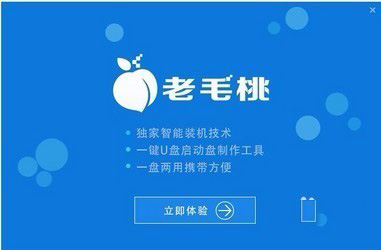
具体方法和步骤如下所示:
1.将制作好的老毛桃u盘插入电脑usb接口,重启电脑,等到屏幕上出现开机画面后按快捷键进入到老毛桃主菜单页面,选择“【02】运行老毛桃Win8PE防蓝屏版(新电脑)”,回车确认
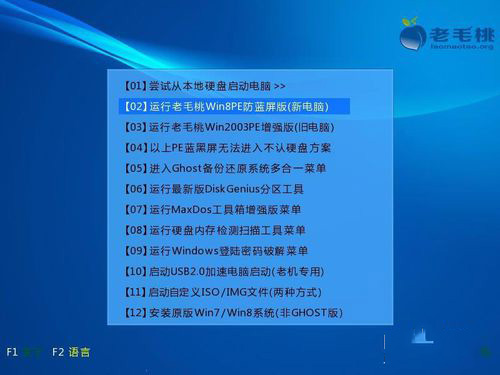
2.进入pe系统桌面后,鼠标左键双击打开老毛桃PE装机工具。在工具主窗口中,点击“浏览”按钮
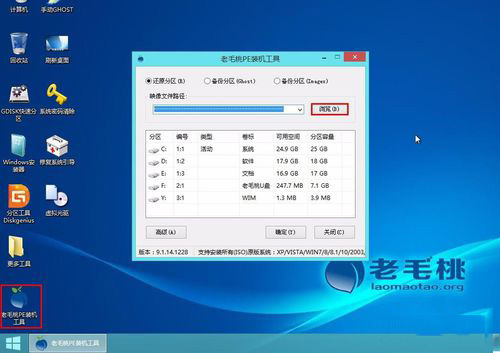
3.随后会弹出一个窗口,我们打开u盘目录,选择之前准备的win10系统安装文件,然后点击“打开”将其添加进来
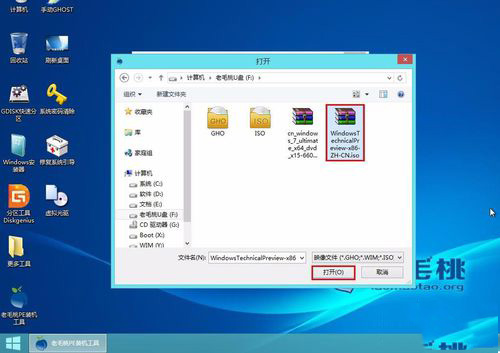
4.返回到工具主窗口中,在磁盘分区列表中选择C盘作为系统盘,接着点击“确定”按钮即可
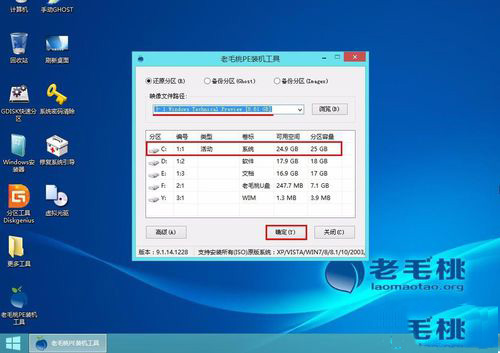
5.此时会弹出一个询问框,提示用户将执行还原操作,在这里建议大家采用默认设置,只需点击“确定”按钮进行下一步

6.完成上述操作后,程序便会开始释放系统镜像文件,我们只需耐心等待即可。系统文件释放完成后,程序会重启电脑进行后续安装操作,我们可以根据需要进行相关设置直至登录win10桌面
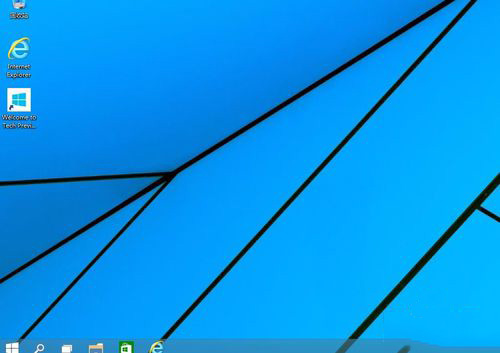
有关Win10系统u盘安装教程小编就给大家介绍到这里,希望对大家有所帮助!
 咨 询 客 服
咨 询 客 服